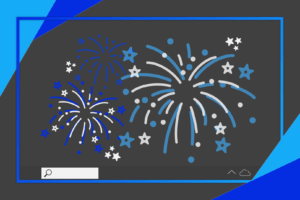Chcete zvládnout víc práce v kratším časovém úseku, využít váš čas mnohem produktivněji a zefektivnit zaznamenávání myšlenek a nápadů? Tak přesně v tom vám určitě pomůže aplikace Microsoft To Do. Nová verze aplikace přináší moderní vzhled, přístup odkudkoliv a integraci s aplikacemi a službami Microsoft 365. Umí vytváření úloh, seznamů i připomínek.
Aplikace se díky Účtu Microsoft synchronizuje mezi všemi zařízeními, a proto se nemusíte bát, že snad váš seznam úkolů nebude aktuální. Microsoft To Do je dostupný jak pro Windows 10 a macOS, tak i pro Android a iOS. Pokud nemáte ani jeden ze systémů, i přesto můžete Microsoft To Do používat, jelikož existuje i webová verze. Ke svým úkolům tak můžete přistupovat odkudkoli.
Jestliže jste již dříve používali například Wunderlist, přesouvání seznamů a úkolů je opravdu velmi jednoduché. Po přihlášení vám aplikace nabídne možnost importovat si úkoly z Wunderlistu, pokud se tak nestane, tuto možnost naleznete v nastavení.
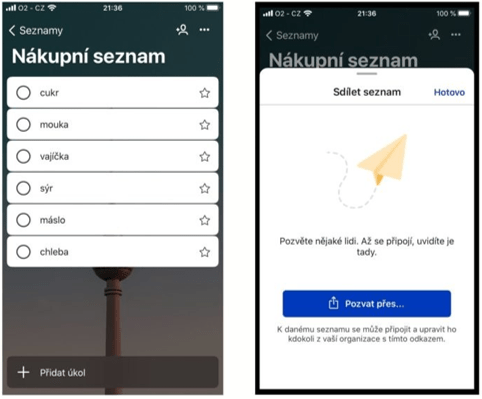
Pomocí aplikace To Do si můžete lépe zorganizovat váš čas a mít přehled v úkolech na daný den. Aplikace umožňuje vytvářet jednotlivé skupiny úkolů, které následně můžete ihned sdílet s dalšími lidmi. Přináší inteligentní seznamy, jež udrží přehled v naplánovaných úkolech. Ty lze mezi sebou odlišit barvami. S počtem seznamů také nejste nijak limitováni. Microsoft To Do dokonce nabízí ve Windows 10, na Macu a na Androidu tmavý motiv (brzy i pro iOS). Pokud požadujete zvýšené zabezpečení vašich seznamů, v nastavení naleznete vícefaktorové ověřování, které vám v tom pomůže. Úkoly tak budou plně v bezpečí.
Už se vám určitě několikrát stalo, že jste doháněli školní projekt nebo prezentaci na poslední chvíli a občas jste to zjistili až po termínu odevzdání. Microsoft To Do vám pomůže si čas na splnění úkolu lépe rozvrhnout. K úkolu si můžete přidat i jednotlivé kroky, podúkoly, pokud je třeba v případě školního projektu vyžadujete. Znáte ten pocit, když si je pak postupně odškrtáváte?
Jak přidávat úkoly
Pojďme se teď na samotné prostředí aplikace To Do podívat podrobněji. Prvním, výchozím, seznamem je Můj den. Tento seznam slouží k organizaci a plánovaní aktivit na dnešní den. Naplánované úkoly se automaticky přidají také do seznamu Úkoly, kde se sdružují všechny úkoly i z ostatních seznamů. Přehled všech seznamů a možnost přidání nového najdeme v levém sloupečku.
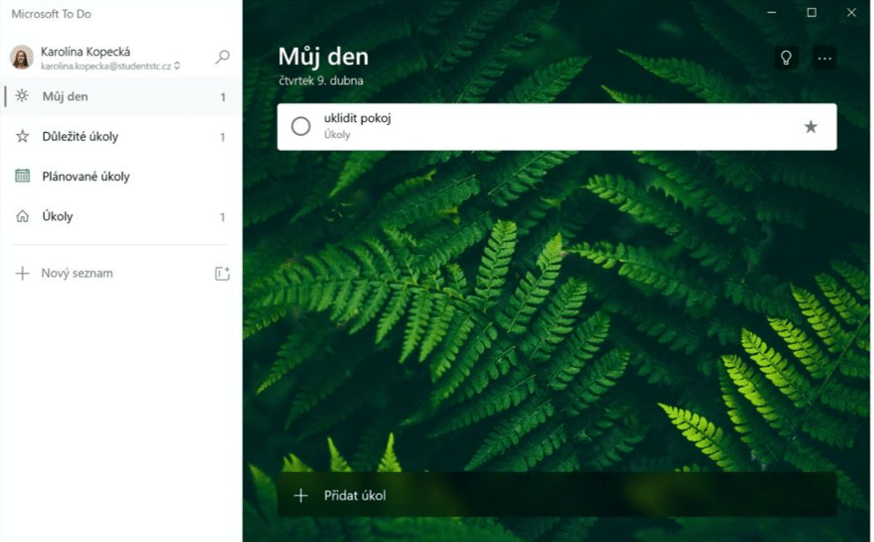
Úkol je možné přidat pomocí tlačítka plus ve spodní části aplikace. K úkolu můžeme přidat kromě samotného textu také termín splnění, připomenutí a dále lze nastavit opakování úkolu, od denního připomenutí až po roční. Vše je dostupné pomocí ikonek v pravé části při psaní nového úkolu. Po přidání úkolu si ho můžeme blíže rozkliknout, čímž se zobrazí podrobnosti o něm v pravém sloupečku. Zde lze přidat kroky, pokud má váš úkol více částí, a nebo přidat soubory, tedy přílohy až o velikosti 25 MB. Možná jste si také všimli, že vedle přidaného úkolu je vpravo ikona hvězdičky. Ta úkol přesune do seznamu Důležité úkoly.
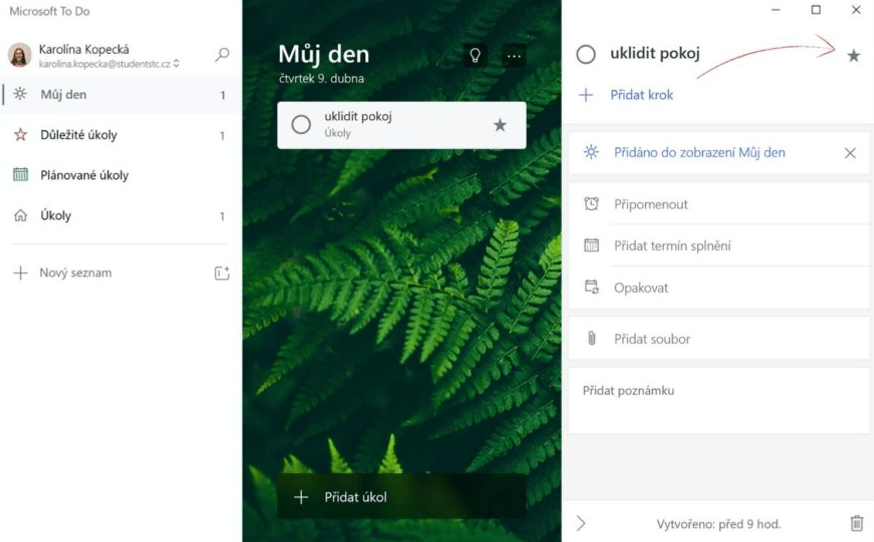
Pod ikonou tří teček vpravo nad všemi úkoly daného seznamu se skrývají další možnosti. Mezi ně patří například řazení úkolů podle vlastností, tedy podle důležitosti, abecedy, termínu splnění, data vytvoření apod. Pokud chcete, dá se tady nastavit i to, aby se úkoly, které dokončíte, skrývaly. Samozřejmostí je možnost přizpůsobení si každého seznamu výběrem motivu, tedy barvy nebo obrázku na pozadí, abyste se v To Do cítili pohodlně. Možná vám přijde vhod i funkce vytištění nebo odeslání úkolů.
Shrnutí
V případě, že jste dříve používali Wunderlist, nebude pro vás obtížné přejít na To Do, jelikož nabízí obrovskou škálu funkcí. Za největší výhodu považuji synchronizaci mezi zařízeními. Úkoly zapíšete do telefonu a máte je ihned i v notebooku. Dokonce je můžete nasdílet kamarádovi, který si nechal ve škole diář, a to se vám s aplikací To Do nikdy nestane. Úkoly máte pořád u sebe.